在日常图像处理中,尽管ps应用广泛,但其内置的抠图功能往往操作繁琐,且边缘处理不够精准。为此,推荐一款专业高效的抠图工具——topaz remask,操作直观,识别精准,广受设计师好评,是提升修图效率的得力助手。
1、 下载安装文件后,运行原版安装程序 topazremask_setup.exe 开始安装流程。
2、 百度网盘资源链接:https://pan.baidu.com/s/1\_3GX3X5Muha7EOz4icKI2Q 提取码:3fgj,欢迎下载体验。
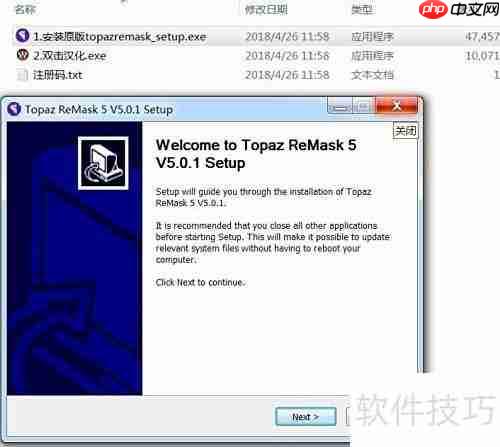
3、 安装过程中,请避免使用默认路径,建议将Topaz Remask安装至Photoshop的插件目录,如:X:\Adobe Photoshop XX\Plug-ins,以确保插件能在PS中正常加载与调用。设置正确路径后,点击“下一步”继续,安装过程简便流畅。

4、 双击安装文件,启动中文版安装向导。
5、 请确保安装路径为Photoshop插件文件夹,例如:X:\Adobe Photoshop XX\Plug-ins\Topaz Labs\Topaz ReMask 5,路径准确是插件成功加载的关键。安装时请仔细确认文件夹层级,防止出现无法识别插件的情况。
6、 解压安装包时,请全选所有文件并确认解压,操作即可完成。

7、 安装完成后,启动Photoshop CC,导入需要处理的图片,进入“滤镜”菜单,选择七度汉化 → Topaz ReMask5。首次使用会弹出注册界面,输入提供的注册码后点击确定,即可进入抠图处理界面,操作流程清晰,易于上手。

8、 首次运行时,系统将展示七步引导教程,建议按步骤学习,有助于快速掌握核心功能。
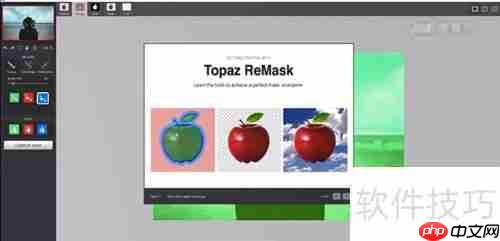
9、 选择左侧带有齿轮图标的蓝色画笔工具,沿着需要保留的主体边缘仔细描绘一圈,用于定义抠图边界,操作示意如下。
10、 点击红色水滴状按钮(类似油漆桶图标),鼠标将变为红色水杯光标。点击图像中需去除的大面积背景区域,该区域将被标记为红色,表示将被移除。
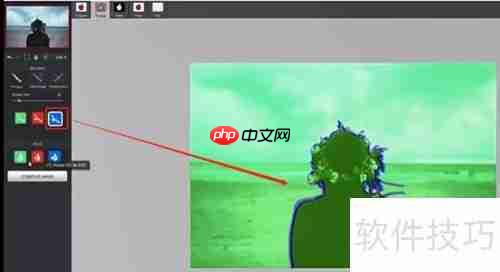
11、 根据实际效果,灵活使用各类调整工具进行优化。完成后点击 COMPUTE MASK 生成蒙版,随后点击图层预览图标查看效果,若不满意可继续修改。
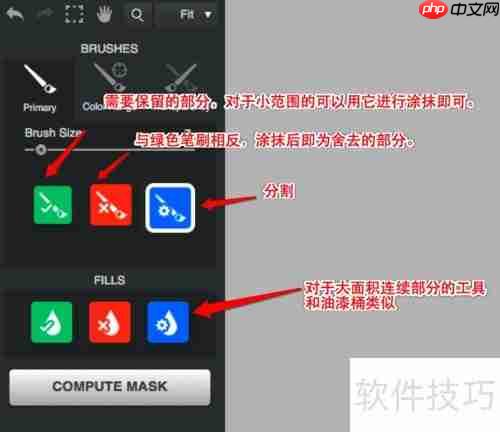
12、 确认无误后,点击右下角“确定”按钮,Photoshop将自动创建新的抠图图层,实现精准分离。
13、 工具功能强大,操作流畅。

14、 最后在PS中进行细微修饰与调色,即可输出一张高质量、视觉出众的成品图像。

以上就是Topaz Remask安装使用指南的详细内容,更多请关注php中文网其它相关文章!

每个人都需要一台速度更快、更稳定的 PC。随着时间的推移,垃圾文件、旧注册表数据和不必要的后台进程会占用资源并降低性能。幸运的是,许多工具可以让 Windows 保持平稳运行。




Copyright 2014-2025 https://www.php.cn/ All Rights Reserved | php.cn | 湘ICP备2023035733号